С другой стороны, если вы настроите данную опцию на Yes, BIOS сконфигурирует только важнейшие устройства, которые необходимы для загрузки системы. Другие устройства конфигурируются операционной системой. Это предоставляет операционной системе определенную гибкость в управлении такими системными ресурсами, как IRQ и порты IO, и позволяет избежать конфликтов. Кроме того, вы получаете возможность настроить системные ресурсы вручную.
Конечно, все современные материнские платы поставляются с поддержкой ACPI BIOS. Если вы используете операционную систему, совместимую с ACPI (например, Windows 98 и выше), а также ACPI BIOS, то функция PNP OS Installedвам не понадобится. Причина заключается в том, что операционная система использует интерфейс ACPI BIOS, чтобы сконфигурировать все устройства, а также получить системную информацию.
Если ваша операционная система не поддерживает ACPI, BIOS приходится перейти в режим PNP. Можете считать, что ваша BIOS не поддерживает ACPI. Если у вас нет необходимости в настройке устройств вручную, используйте для функции значение No.
Linux не поддерживает PNP, но многие версии данной среды используют программу ISAPNPTOOLS для настройки карт ISA. Если опция PNP OSнастроена на No,BIOS попытается сконфигурировать карты ISA; при работе в среде Linux эта попытка будет неудачной. Кроме того, если для иконфигурирования карт ISA используется программа ISAPNPTOOLS, это может привести к конфликтам.
Поэтому рекомендуем настроить опцию PNP OSна Yesв Linux и сконфигурировать карты ISA в программе ISANPTOOLS.
При работе в среде OS/2 опцию PNP OSнужно задать как No,особенно если на вашем компьютере установлено несколько операционных систем. Кроме того, для установки или удаления устройств вы должны активировать функцию поиска новых устройств при загрузке OS/2.
Рекомендуем использовать для этой опции значение No,независимо от операционной системы, в которой вы работаете. Исключение можно сделать только в случае, если BIOS не может правильно сконфигурировать устройства в режим PNP, или если вам необходимо вручную настроить какие-либо устройства.
Post Write Combine (Комбинирование после записи)
Обычные опции:Enabled, Disabled.
Эта функция BIOS позволяет вам управлять буферами комбинированной записи USWC(Uncached Speculative Write Combining – Комбинирование записи без кэширования).
Если вы включите эту функцию, буферы комбинированной записи будут собирать и комбинировать графические данные от процессора и записывать их на видеокарту.
Если вы выключите эту функцию, буферы комбинированной записи будут отключены. Все графические данные от процессора будут напрямую записываться на видеокарту.
Настоятельно рекомендуем включить данную опцию, чтобы повысить производительность видеокарты и процессора.
Если вы используете устаревшую видеокарту, она может не поддерживать данную опцию. Ее активация способна вызвать серьезные проблемы (например, искажение изображения, сбой системы) и даже привести к тому, что компьютер перестанет загружаться.
Если вы столкнетесь с подобными проблемами, немедленно отключите эту функцию.
Power On Function (Функция включения питания)
Обычные опции:Button Only, Keyboard 98, Hot Key, Mouse Left, Mouse Right.
Эта функция BIOS позволяет выбрать метод выключения компьютера.
По умолчанию данная опция настраивается на Button Only(Только кнопка). Это позволяет включать ваш компьютер только нажатием кнопки. Другие доступные опции:
• клавиатура 98 (с кнопкой включения питания);
• комбинация клавиш (для клавиатур, которые несовместимы с 98);
• кнопка мыши (левая или правая).
Если вы выберите значение Mouse Left(Левая кнопка мыши), для запуска системы будет использоваться левая кнопка мыши. Если вы выберите значение Mouse Right(Правая кнопка мыши), для запуска системы будет использоваться правая кнопка мыши.
Обратите внимание: опции Mouse Leftи Mouse Rightподдерживаются только мышью PS/2. Мыши, подключающиеся к последовательному порту или USB, не могут работать с данной опцией.
Опция Keyboard 98работает только в том случае, если вы пользуетесь операционной системой Windows 98 и выше, а также имеете соответствующую клавиатуру. Для запуска компьютера вы можете нажать клавишу на клавиатуре.
Старые клавиатуры, которые не отвечают стандарту 98 и не имеют клавишу включения питания, могут использовать опцию Hot Key(Комбинация клавиш). Вам доступно 12 комбинаций: от Ctrl+F1до Ctrl+F12.Выберите нужную комбинацию, и она будет применяться для запуска компьютера.
Читать дальше
Конец ознакомительного отрывка
Купить книгу
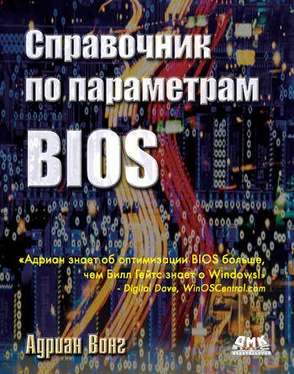


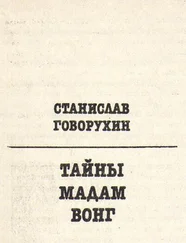
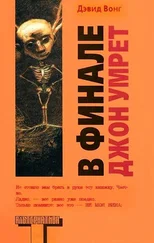
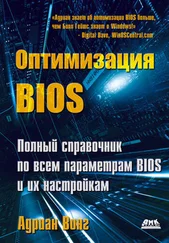


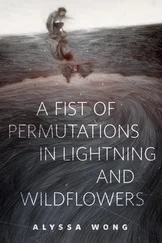
![Дэвид Вонг - В финале Джон умрет [издание 2019 г.]](/books/416607/devid-vong-v-finale-dzhon-umret-izdanie-2019-g-thumb.webp)
